100桁までの巨大数を計算でき、三角関数やlogなどにも対応した多機能電卓「Calculator Pro」
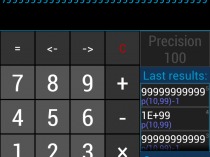
コンピュータの内部で数値を表現する際は、一定の桁数の2進数として表現するのが一般的で、その桁数を超える数値を正確に計算できないことがある。多くの電卓アプリにもこのような桁数制限があり、桁数の大きな数値は下位の桁が誤った値になってしまったりする。
超巨大な数値を正確に計算したければ、「Calculator Pro」を使ってみよう。最大100桁までの巨大な数値を正確に計算できるぞ。括弧や累乗、平方根、log、三角関数などを使った数式にも対応し、登録した定数をワンタッチで入力できるなど、計算機能も充実している。
また、入力した数式は、単なる1行のテキストとしてではなく、累乗の指数が右上に表示されたり、分数の分子と分母が上下に表示されるなど、学校で習う数式の書き方に近い表記で表示されるので、複雑な数式も見易くなっている。
まだ開発途上のβ版ということで、安定性や操作性に難がある部分もあるが、今後の改良次第では多機能型電卓アプリの有力な選択肢となってきそうだ。
・Calculator Pro beta – Google Play の Android アプリ
Calculator Proを起動したら、「Precision」という欄をタップして有効桁数を変更しよう。
下部のパネルをタップすると上部に数式が入力されていき、「=」を押せば中央部に計算結果が表示される。「<-」「->」で入力位置の移動、「C」で直前の文字の削除が可能。「C」を長押しすれば数式が全削除される。
キーの部分を左右にフリックすると、このような追加の関数パネルが表示される。
現在のところ、10の99乗など、下位の桁に多くの0が続く整数は、「1E+99」のように、仮数に続いて「E」と指数(ゼロの数)が続く表記になってしまうようだ。
10の99乗引く1など、ゼロがつづかない数を計算させてみれば、巨大な数値も正しく計算されていることが分かるだろう。
右側の「Last results」には過去の計算の履歴が表示され、タップすることで数式内に組み込むことができる。履歴項目をロングタップすると削除される。
メニューでは、履歴の全削除や定数の登録を行なえる。よく使う数値を定数として登録するには、登録したい数を計算させた状態で「Add Constant」を実行しよう。
定数の名前を入力すれば、右下の「Constants」の一覧に表示され、素早く入力できるようになるぞ。
関連記事

三角関数や複素数などの数式も計算できる高機能な電卓「Calculator++」

操作性がよく関数などにも対応した表計算アプリ「Simple Spreadsheet」

手書き認識で括弧や指数、平方根を含む数式を計算できる「MyScript Calculator」

ほかのアプリの画面の前に表示して数式を計算できる電卓アプリ「AirCalc」

「1億5000万」のような万進法表記の数を素早く入力できる「10Kすぷりったー」

多機能ながら大きなボタンで使いやすい電卓「Advanced Calculator」

ライフハック部門賞には手書き認識電卓「MyScript Calculator」が選出!ルーキーアプリアワード2012

【QuickOffice】表計算機能は文字装飾やグラフの作成にも対応

素早く電卓を利用したければホーム画面にウィジェットを設置できる「Calculator + Widget」がオススメ
2012年09月24日21時22分 公開 | カテゴリー: ライフハック | キーワード:アプリ | Short URL
ツイート
最新記事
- 肩に乗せるだけで音に包まれる!ウェアラブルネックスピーカー!
- 枕の下に置くピロースピーカー!Bluetooth接続でスマホから音楽を流しながら寝れる!
- 腕に巻いて使えるウェアラブルスピーカー!IPX6防水で急な雨にも安心!
- ミニモバイルバッテリーの新定番!折りたたみ式のLightningコネクター搭載!
- コネクター搭載の3in1モバイルバッテリー!iPhoneもAndroidもおまかせ!
- ケーブル不要でiPhoneもApple Watchも!5000mAhの大容量モバイルバッテリー!
- TSAロック付きスーツケースベルト! 頑丈なロックフックで安心な旅行を!
- 4in1の大容量モバイルバッテリー!スマホもタブレットもゲーム機も!
- 10000mAh大容量ワイヤレスモバイルバッテリー!Apple Watchの充電も出来る!
- コンパクトな手のひらサイズ。だけど、かなりタフ!どこでも使えるバックハンガー!
- ダンボールを挿すだけ!持ち運び出来るダンボールストッカー!
- コンパクトで高品質なケーブル!6in1のユニークデザインなケーブル!
- 洗練されたシンプルなボディバッグ!自由で快適な背負い心地!
- リラックスして座りやすい座椅子!回転するのでパソコンや読書等に最適!
- ゆったりくつろげる、至福の時間!肘つき座椅子!
- 究極進化、三刀流座椅子!ソファの座り心地みたいな回転座椅子!
- 磁力で自分でまとまる!フラット平形タイプのUSB-Cケーブル!
- 首と肩がホッとする枕!首肩温め機能でじんわり温まる!
- USB-Cケーブルだけで使える!アイリスオーヤマ製の27インチモニター!
- 15000mAh大容量モバイルバッテリー!ケーブル内蔵&プラグ付き!
- iPad専用磁気充電式タッチペン!ワイヤレス充電可能なスタイラスペン!
- 寒い季節には欠かせないアイテム!ドリンクを温められるカップウォーマー!
- ワンタッチで飲み物を温められる!デスクで使うのに最適!
- 柔らかい感触!心地良いさわり心地の充電式カイロ!
- 3in1防災対策の充電式カイロ!寒い季節を心地よく、あたたかく過ごそう!
- つけたら2秒ですぐ暖かい!2個セットの充電式カイロ!
- 左の手のひらにフィット!操作しやすいのせ心地のトラックボールワイヤレスマウス!
- 大容量収納可能なビジネスリュック!充実のポケット数!
- 通勤が快適な薄型なのに大容量!ノートパソコンも安全に収納!
- シンプルで洗練されたデザイン!どんな服装にも似合うビジネスリュック!

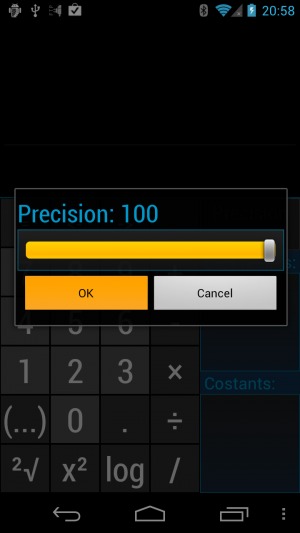
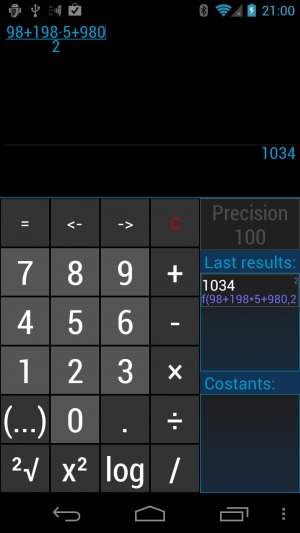
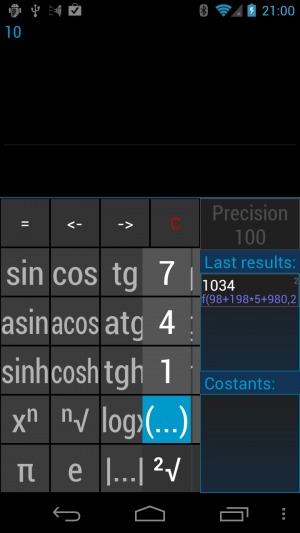
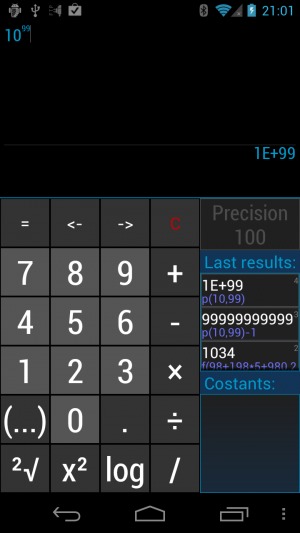
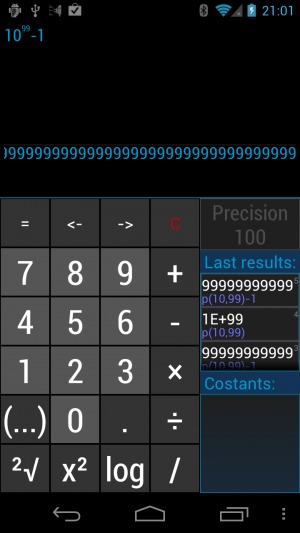
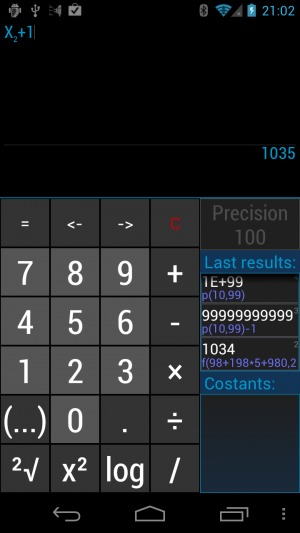
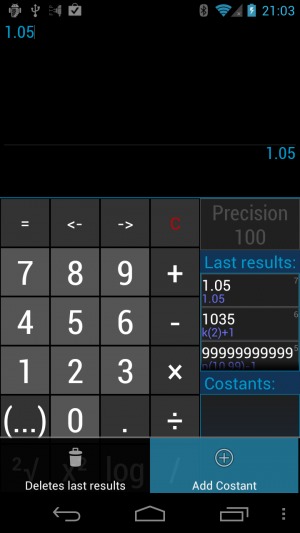
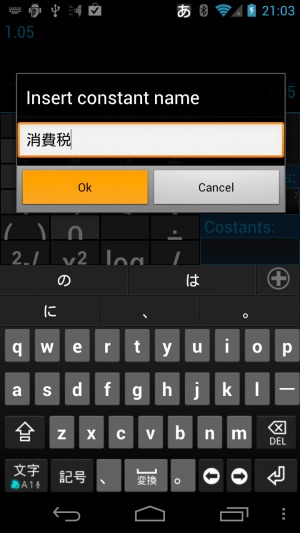
 【まとめ】Fireタブレットをさらに楽しめる必携アプリ
【まとめ】Fireタブレットをさらに楽しめる必携アプリ まとめ買いがお得なアプリストア専用「Amazonコイン」
まとめ買いがお得なアプリストア専用「Amazonコイン」 グラフィック性能は2倍以上!新旧「Fire HD 10」の処理性能をベンチマーク比較
グラフィック性能は2倍以上!新旧「Fire HD 10」の処理性能をベンチマーク比較 Amazonプライムはドコモやauならクレカ無しでも利用可能!
Amazonプライムはドコモやauならクレカ無しでも利用可能! Amazonプライム会費がギフト券だけでも支払い可能に!(ただし無料体験不可)
Amazonプライム会費がギフト券だけでも支払い可能に!(ただし無料体験不可) 【特集】開発者でない人でも役立つ機能が満載!!USBデバッグ接続を徹底活用せよ
【特集】開発者でない人でも役立つ機能が満載!!USBデバッグ接続を徹底活用せよ ダイソーの「積み重ね整理棚」はFireタブレットを枕の上に固定するのに最適!
ダイソーの「積み重ね整理棚」はFireタブレットを枕の上に固定するのに最適! かわいいキャラが憂鬱な気分を癒してくれるパズルゲーム特集
かわいいキャラが憂鬱な気分を癒してくれるパズルゲーム特集 2000円を切るスマート赤外線リモコンで家電をスマートホーム化!!
2000円を切るスマート赤外線リモコンで家電をスマートホーム化!! Amazon開発者アカウントを作成してAlexaスキルを自作しよう
Amazon開発者アカウントを作成してAlexaスキルを自作しよう FireタブレットでYouTubeを見るなら「NewPipe」
FireタブレットでYouTubeを見るなら「NewPipe」 8コア2GHzに高速化したAmazon「Fire HD 10」の新モデルが登場!
8コア2GHzに高速化したAmazon「Fire HD 10」の新モデルが登場! ポイント還元付きでお得なAmazonギフト券のチャージタイプ
ポイント還元付きでお得なAmazonギフト券のチャージタイプ Amazon「Fire HD 8」タブレットにNewモデルが登場!
Amazon「Fire HD 8」タブレットにNewモデルが登場! 「Fire HD 10」は擬似的な筆圧検知が可能でスケッチブック代わりに最適
「Fire HD 10」は擬似的な筆圧検知が可能でスケッチブック代わりに最適
あんスマソーシャルアカウント